AirDrop은 iPhone 또는 iPad에서 Mac으로 또는 그 반대로 대용량 파일을 전송하는 가장 좋은 방법 중 하나입니다. iPhone에서 많은 비디오나 사진을 촬영하는 경우 AirDrop을 사용하여 MacBook으로 보내 편집하고 공유할 수 있습니다. 하지만 MacBook이 iPhone에 표시되지 않으면 어떻게 될까요? 문제 해결 단계를 따라 문제를 해결하세요.
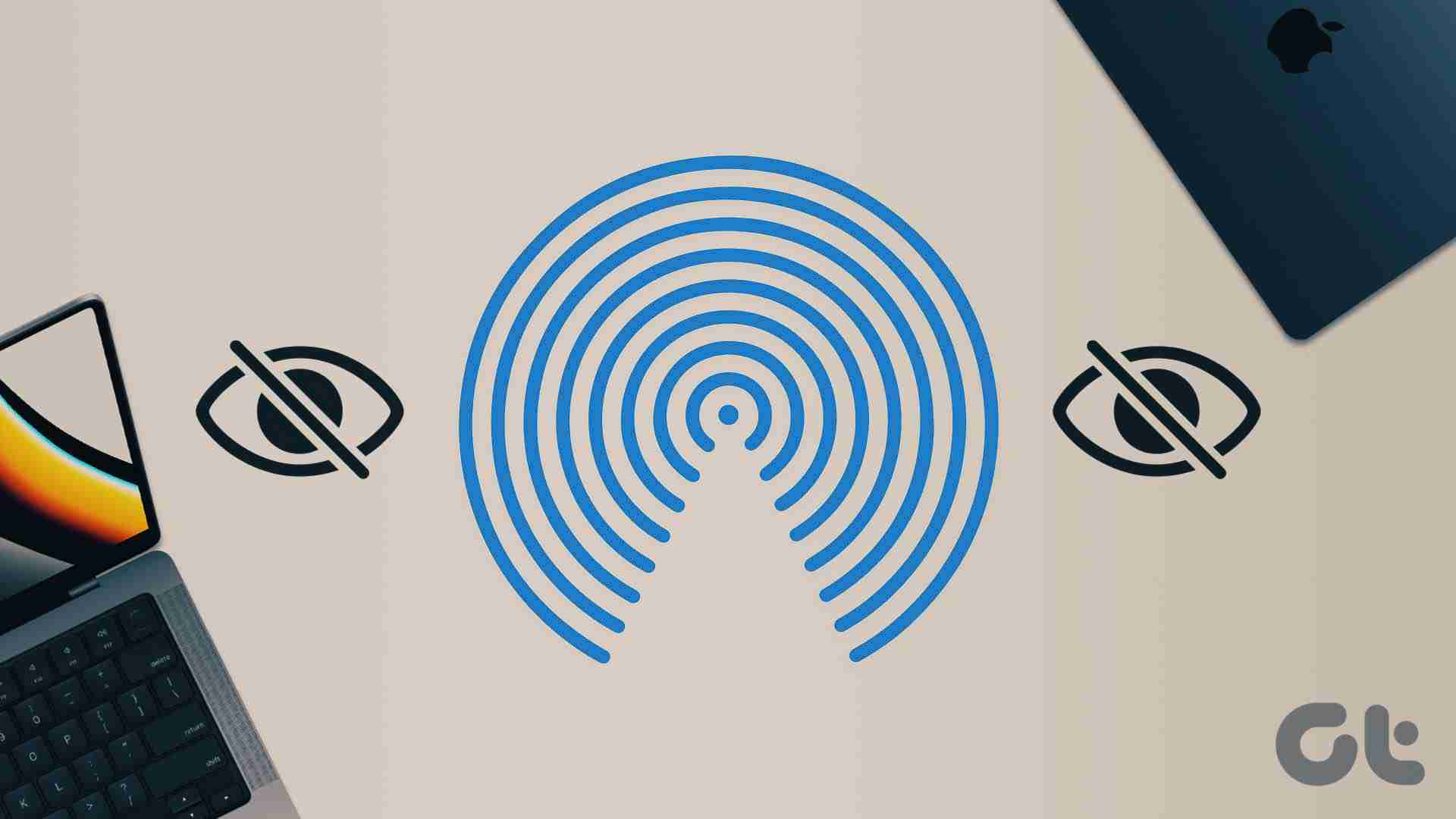
문제 뒤에는 여러 가지 이유가 있으므로 AirDrop 문제를 해결하기 위해 기본부터 시작하여 고급 요령으로 이동하겠습니다.
문제 해결을 시작하기 전에 Mac의 문제를 확인해야 합니다. 다른 iPhone 또는 iPad를 사용하여 Mac이 AirDrop 메뉴에 나타나는지 확인할 수 있습니다. MacBook이 나타나면 iPhone에 문제가 있는 것입니다. 다른 사람의 AirDrop 메뉴에 귀하의 MacBook이 표시되지 않는다면 MacBook이 진짜 범인입니다.
먼저 Mac에서 AirDrop이 활성화되어 있고 모든 사람이 볼 수 있도록 설정해야 합니다. Mac의 AirDrop이 연락처에만 표시되는 경우 친구의 iPhone 또는 iPad에는 표시되지 않을 수 있습니다. Mac의 제어 센터에서 관련 사항을 변경해 보겠습니다.
1단계: Mac 메뉴 표시줄 오른쪽 상단에 있는 제어 센터 아이콘을 클릭하세요.
2단계: AirDrop 아이콘을 클릭하고 활성화합니다.

3단계: 동일한 메뉴에서 모두를 선택하세요.

Finder 메뉴에서도 AirDrop 설정을 조정할 수 있습니다.
1단계: Mac에서 Finder를 엽니다.
2단계: 사이드 메뉴에서 AirDrop을 선택합니다.
3단계: '내가 검색할 수 있도록 허용' 메뉴를 확장하고 '모두'를 선택합니다.

친구의 iPhone에서 파일 전송 프로세스를 완료한 후 개인정보 보호를 위해 AirDrop 검색 기능을 연락처로 되돌리세요. 결국, 혼잡한 장소에 있는 모든 사람의 iPhone에 MacBook이 표시되는 것을 원하지 않을 것입니다.
간단한 Mac 재부팅으로 AirDrop에 기기가 표시되지 않는 등의 문제가 해결됩니다.
1단계: 왼쪽 상단에 있는 작은 Apple 아이콘을 클릭하세요.
2단계: 다시 시작을 선택하세요.

MacBook을 다시 시작한 후 해당 기기가 AirDrop 메뉴에 표시되는지 확인하세요.
AirDrop을 통해 파일을 전송하려면 발신자와 수신자의 기기에서 Wi-Fi 및 Bluetooth를 활성화해야 합니다. 오른쪽 상단 모서리에서 아래로 스와이프하여 iPhone의 제어 센터를 표시하고 Bluetooth 및 Wi-Fi 토글을 활성화합니다. 마찬가지로 Mac에서 제어 센터를 열어 Bluetooth와 Wi-Fi를 켜세요.

이제 iPhone에서 여러 파일을 선택하고 AirDrop 메뉴를 엽니다. 귀하의 MacBook이 목록에 나타날 것입니다.
Focus는 Mac의 DND에 대한 Apple의 고급 버전입니다. 활성 포커스 모드는 Mac에서 AirDrop 검색 기능을 망칠 수 있습니다. Focus를 비활성화하고 다시 시도해야 합니다.
1단계: Mac에서 제어 센터를 엽니다.
2단계: Focus를 비활성화하고 다시 시도하세요.

시스템 설정에서도 포커스를 비활성화할 수 있습니다.
1단계: Command + Space 키를 누르고 시스템 설정을 검색하세요.
2단계: Return 키를 누르고 사이드바에서 초점을 선택하세요.

3단계: 집중 모드를 선택하고 비활성화합니다.
두꺼운 벽이나 문과 같은 물리적 간섭은 MacBook의 AirDrop 검색 가능성에 영향을 미칠 수 있습니다. 귀하 또는 귀하의 친구가 다른 방, 사무실 또는 먼 거리에서 AirDrop을 통해 파일을 보내려고 하는 경우 해당 사람에게 Mac 가까이로 오라고 요청하세요.
활성화된 방화벽 설정으로 인해 MacBook에서 들어오는 모든 연결이 차단될 수 있습니다. 비활성화하는 방법은 다음과 같습니다.
1단계: Mac 시스템 설정을 엽니다(위 단계 참조).
2단계: 네트워크를 선택하고 방화벽을 클릭하세요.

3단계: 옵션을 클릭하세요.

4단계: '모든 수신 연결 차단'을 비활성화합니다.

Mac의 Bluetooth 문제로 인해 기기가 AirDrop에 표시되지 않을 수 있습니다. 이제 Mac에서 Bluetooth를 재설정할 시간입니다.
1단계: Command + Space 키를 누르고 터미널을 검색하여 엽니다.
2단계: sudo pkill bluetoothd를 붙여넣고 Return 키를 누르세요.

명령을 승인하려면 Mac의 비밀번호를 입력하세요. 모든 Bluetooth 장치의 연결을 끊고 Mac의 Bluetooth 모듈을 새로 고칩니다.
Apple은 정기적으로 새로운 기능을 추가하고 버그를 수정하는 업데이트를 출시합니다. AirDrop에 MacBook이 표시되지 않는 이유는 오래된 macOS 빌드 때문일 수 있습니다.
1단계: 시스템 설정으로 이동하여 Mac의 왼쪽 사이드바에서 일반을 선택하세요.
2단계: 소프트웨어 업데이트를 선택하고 MacBook에 최신 macOS 버전을 다운로드하세요.

데이터 케이블, iCloud, OneDrive 등 느리고 불편한 방법을 사용하는 대신 AirDrop에 MacBook이 표시되지 않는 문제를 해결하고 큰 파일을 힘들이지 않고 공유하세요.
위 내용은 AirDrop에 MacBook이 표시되지 않는 문제를 해결하는 8가지 방법의 상세 내용입니다. 자세한 내용은 PHP 중국어 웹사이트의 기타 관련 기사를 참조하세요!